V našom hľadaní aplikácií sme našli niekoľkoAndroid Market, ktorý vám umožňuje vzdialene odosielať / synchronizovať súbory zo zariadenia s Androidom do počítača (napríklad Sweet Home). Dnes sme našli aplikáciu, ktorá recipročne uvádza uvedenú funkciu. Novinka na trhu, Wifi Syncr je bezplatný a ľahko použiteľný nástroj, ktorý zavádza ajednosmerná synchronizácia z počítača do zariadenia prostredníctvom zdieľanej siete WiFi. Presnejšie povedané, aplikácia na diaľku sťahuje súbory z užívateľom definovaného zdieľaného adresára vo vašom počítači do adresára na SD karte vášho zariadenia. A na rozdiel od väčšiny aplikácií medzi počítačmi, s ktorými sme sa doteraz stretli, sa ukázalo, že Wifi Syncr je najjednoduchšie nastaviť. Viac po prestávke.

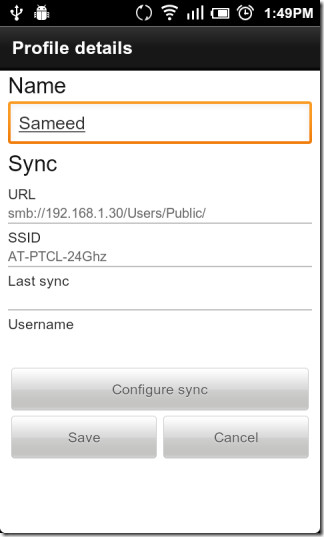
Aplikácia umožňuje vytvoriť viacnásobnú synchronizáciu profily, každý z nich môže byť nastavený na sťahovanie z / synchronizáciu so samostatným zdieľaným priečinkom a / alebo iným počítačom v sieti WiFi. Profily môžete synchronizovať po jednom klepnutím na každý z nich a výberom možnosti sync z kontextovej ponuky, ktorá sa objaví, alebo naraz klepnutím na tlačidlo synchronizácie na paneli úloh v hornej časti.
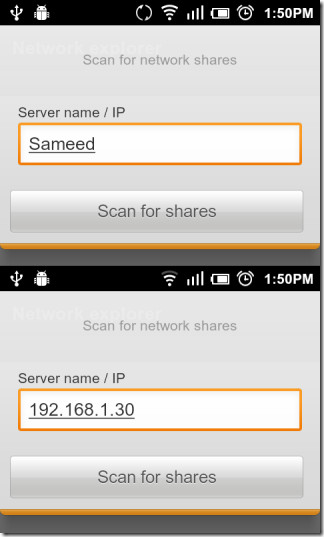
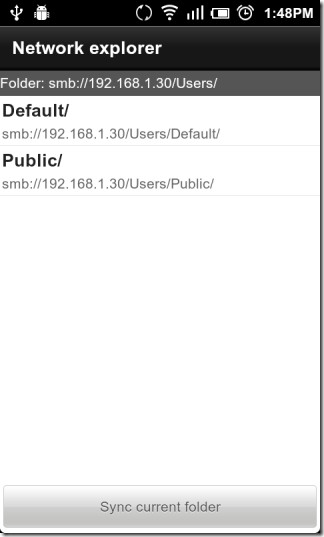
Ak chcete pridať profil, jednoducho vyberte Menu> Pridať alebo klepnite na tlačidlo Pridať v pravom hornom rohu obrazovky a potom
- Zadajte názov podľa vášho výberu pre profil.
- kohútik Konfigurovať synchronizáciu.
- Zadajte názov alebo IP adresa vášho počítača. V prípade počítačov so systémom Windows 7 kliknite pravým tlačidlom myši na Počítač a vyberte položku Vlastnosti. Zadajte, čo sa zobrazuje pod Úplný názov počítača do Server / IP pole v aplikácii. Ak chcete zobraziť sieť / IP adresa vášho počítača, otvorte panel sieťových pripojení zo systémovej lišty, kliknite pravým tlačidlom myši na WiFi sieť a vyberte Stav> Podrobnosti. Adresa, ktorú požadujete, je hodnota IPv4 adresa.
- Vyberte zdieľaný priečinok zo zdieľaných adresárov, ktoré sa zobrazia v aplikácii.
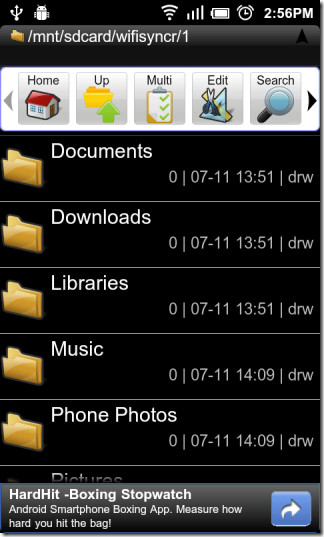
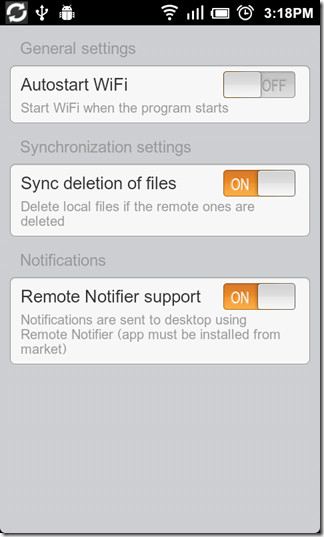
Ako už bolo spomenuté, aplikácia vytvára jednosmerný smersynchronizácia z počítača do zariadenia. Akékoľvek zmeny stiahnutých súborov na vašom zariadení s Androidom sa neprejavia vo vybranom zdieľanom adresári vášho počítača. Aplikáciu však môžete nastaviť tak, aby synchronizovala mazanie súborov, to znamená mazanie súborov zo zariadenia, ktoré boli odstránené zo zdieľaného adresára.
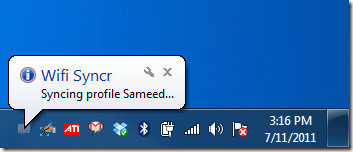
Nezabudnite, že ak má aplikácia fungovať, musí byť počítač a zariadenie Android pripojené k rovnakej sieti Wi-Fi. Stiahnite si aplikáciu zadarmo z Android Market prostredníctvom poskytnutého odkazu alebo QR kódu.














Komentáre